A Inicialização Segura da Apple garante que apenas sistemas operacionais confiáveis assinados pela Apple possam inicializar. A configuração de Segurança Total na Inicialização Segura garante que apenas versões do macOS assinadas pela Apple possam iniciar e ativa verificações de integridade do sistema e firmware.
Se você anteriormente alterou para Segurança Reduzida na Inicialização Segura e agora deseja reverter para o modo de Segurança Total padrão, ou se você receber o seguinte erro ao tentar usar o recurso "Apagar Todo o Conteúdo e Ajustes" para apagar seu Mac, siga o método passo a passo para definir a Inicialização Segura para Segurança Total.
Defina a Inicialização Segura para segurança total. A Inicialização Segura deve estar configurada para segurança total para apagar todo o conteúdo e ajustes.
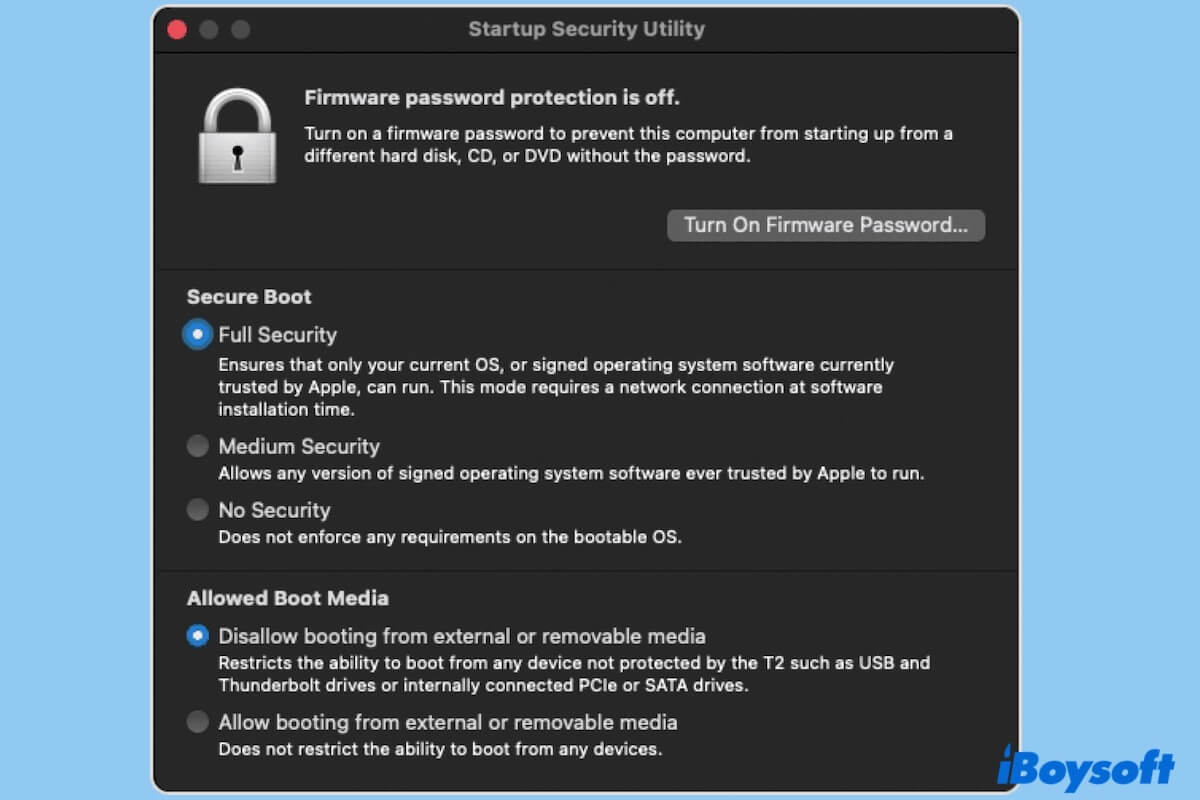
Como definir a Inicialização Segura para Segurança Total no Mac
Para modificar as configurações da Inicialização Segura, você precisa entrar no Modo de Recuperação do macOS. Aqui, mostramos o caminho detalhado para configurar a Inicialização Segura para Segurança Total em um Mac Intel (baseado em T2) e Apple Silicon.
Definir a Inicialização Segura para Segurança Total em um Mac baseado em Intel
- Desligue o seu Mac.
- Reinicie o seu Mac e pressione simultaneamente as teclas Command - R até que o logotipo da Apple apareça na tela.
- No menu superior, clique em Utilitários > Utilitário de Segurança de Inicialização.
- Insira sua conta de administrador e senha se solicitado para autenticar.
- Na seção Inicialização Segura, selecione Segurança Total.

Definir a Inicialização Segura para Segurança Total em um Mac Apple Silicon
- Desligue o seu Mac e espere um momento.
- Pressione e segure o botão de energia até que as opções de inicialização apareçam.
- Clique em Opções > Continuar.
- No menu superior, escolha Utilitários > Utilitário de Segurança de Inicialização.
- Selecione o disco de inicialização e clique em Política de Segurança.
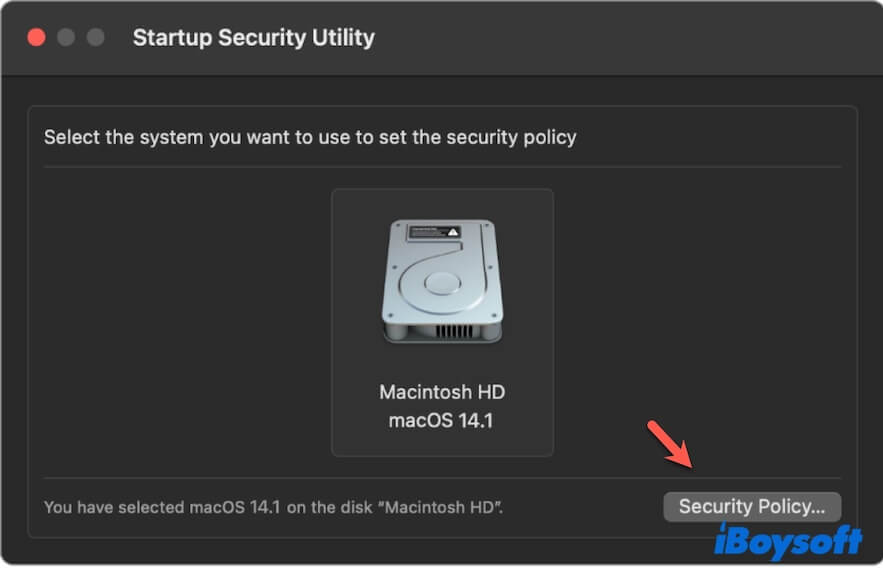
- Escolha Segurança Total e clique em OK.
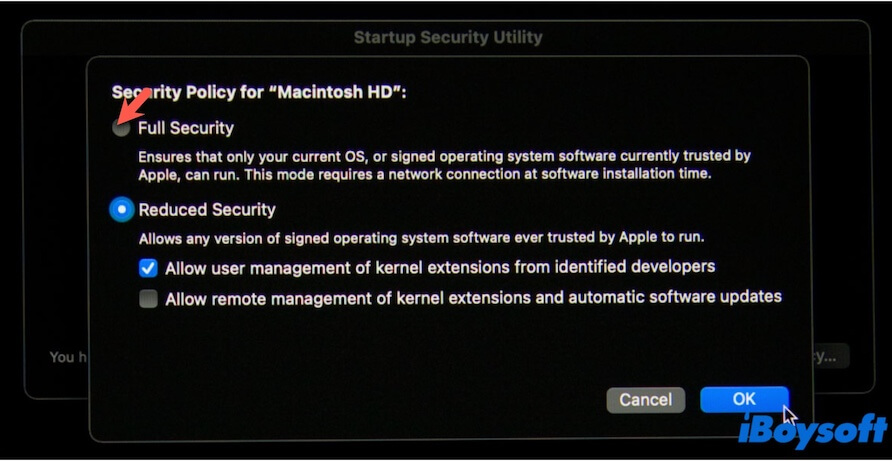
Compartilhe os passos de forma mais detalhada para definir a Inicialização Segura para Segurança Total no Mac.
O que fazer se você ver 'Para habilitar a Segurança Total, você deve selecionar um disco para inicializar'
Se você ver a mensagem de erro "Para habilitar a Segurança Total, você deve selecionar um disco para inicializar", significa que você está tentando habilitar a Segurança Total no Utilitário de Segurança de Inicialização, mas o Mac não sabe a qual disco de inicialização você está se referindo.
Essa mensagem de erro provavelmente resulta do disco de inicialização apagado (Macintosh HD).
Neste caso, você precisa reinstalar o macOS primeiro no Modo de Recuperação do macOS e, em seguida, definir o Secure Boot para Segurança Total.
Se você acha que vale a pena compartilhar este post, clique aqui.
Perguntas frequentes sobre como configurar o Secure Boot para Segurança Total no Mac
- QComo alterar o nível de segurança no meu Mac?
-
A
Você deve entrar primeiro no Modo de Recuperação do macOS. Em seguida, clique em Utilitários na barra de menus > Utilitário de Segurança de Inicialização e selecione o nível de segurança desejado na seção Secure Boot. Se você tem um Mac Apple Silicon, há passos extras após clicar em Utilitário de Segurança de Inicialização - escolher o disco de inicialização e clicar em Política de Segurança.
- QComo acessar o Utilitário de Segurança de Inicialização no Mac?
-
A
Inicie seu Mac no Modo de Recuperação do macOS, selecione Utilitários na barra de menus, e selecione Utilitário de Segurança de Inicialização para acessá-lo.